电脑配置低适于用什么系统(电脑配置低装系统步骤)
时间:2023-12-05阅读量:作者:大白菜
电脑已经成为我们工作、娱乐和学习的重要工具。它可以帮助处理各种数据,提供丰富的娱乐内容,以及支持在线学习和远程办公等功能。而在电脑操作系统方面,win10凭借稳定性、易用性受到广大用户的欢迎,然而,对于一些配置较低的电脑来说
电脑已经成为我们工作、娱乐和学习的重要工具。它可以帮助处理各种数据,提供丰富的娱乐内容,以及支持在线学习和远程办公等功能。而在电脑操作系统方面,win10凭借稳定性、易用性受到广大用户的欢迎,然而,对于一些配置较低的电脑来说,运行win10会出现兼容问题,建议这些电脑装win7。
一、重装系统所需工具
1、启动盘制作工具推荐:大白菜U盘启动盘制作工具(点击红字下载)
2、系统版本:win7专业版
二、注意事项
1、备份重要数据:在重装操作系统之前,务必备份您计算机上的所有重要数据,包括文档、照片、音乐等。
2、关闭防病毒和防火墙:在重装操作系统之前,关闭计算机上的防病毒软件和防火墙,以免其干扰操作系统的安装过程。
三、重装win7系统教程
1、将U盘插入电脑USB接口,打开大白菜制作工具,无需任何修改,按照默认的“格式”和“模式”进行制作U盘启动盘。
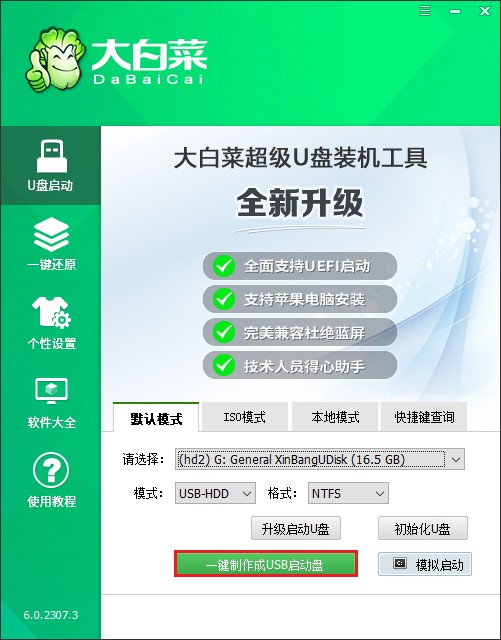
2、U盘所有数据将被删除且不可以恢复!确认制作请点击“确定”。
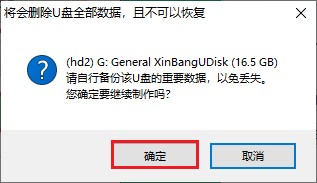
3、稍等片刻,制作成功会出现提示。
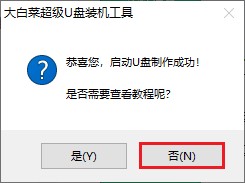
4、前往MSDN网站,展开“操作系统”选项,选择合适的Windows7镜像,复制其ed2k链接下载。
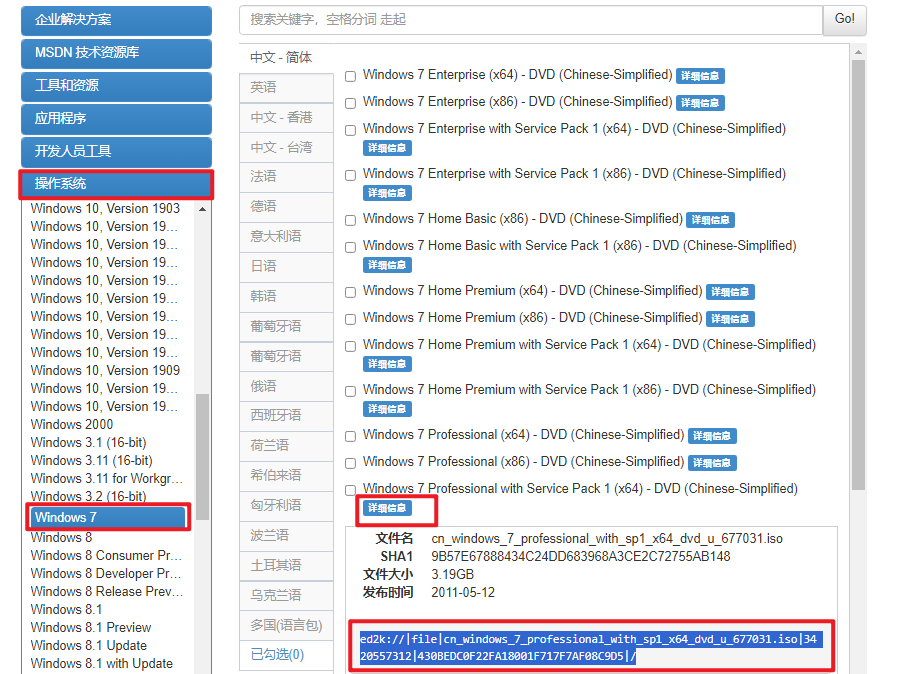
5、系统镜像文件下载完成后,将其存放到大白菜U盘当中。
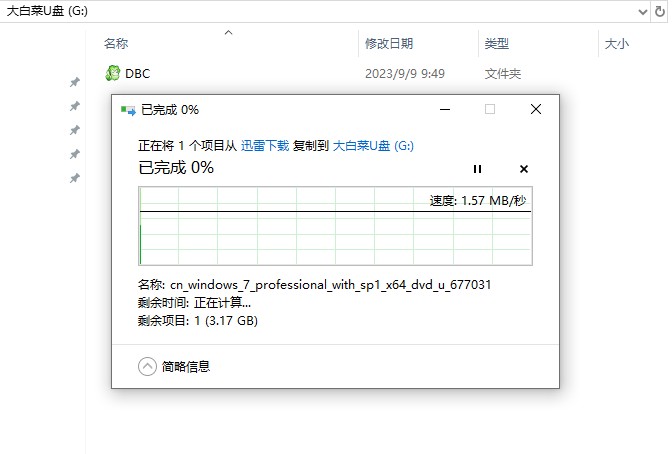
6、重新启动电脑,出现开机logo时,快速按下U盘启动快捷键进入BIOS设置页面。
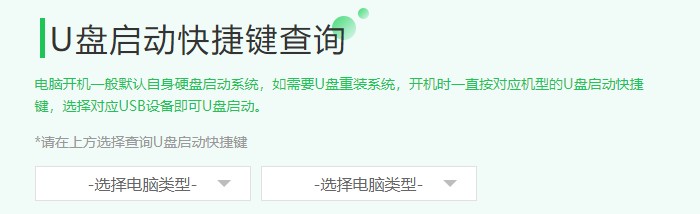
7、在BIOS设置页面中,将U盘设置为优先启动项。如下图操作所示,找到并点击“BOOT”(启动)选项,选择“Boot Device Priority”(启动设备优先级),将“1st Boot Device”(第一启动设备)设置为U盘选项。通常,带有USB字样的选项或者显示您的U盘名称就是U盘选项。
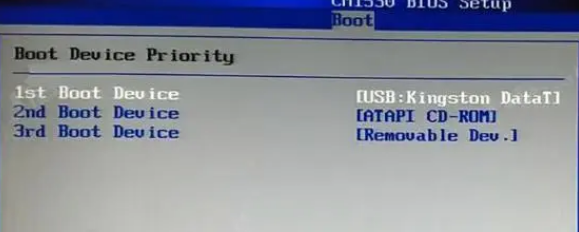
8、确认设置后,保存更改并退出BIOS设置界面。这样,在下次启动时,电脑将优先从U盘启动并进入大白菜PE主菜单,您可以选择win10xPE并按下回车键。
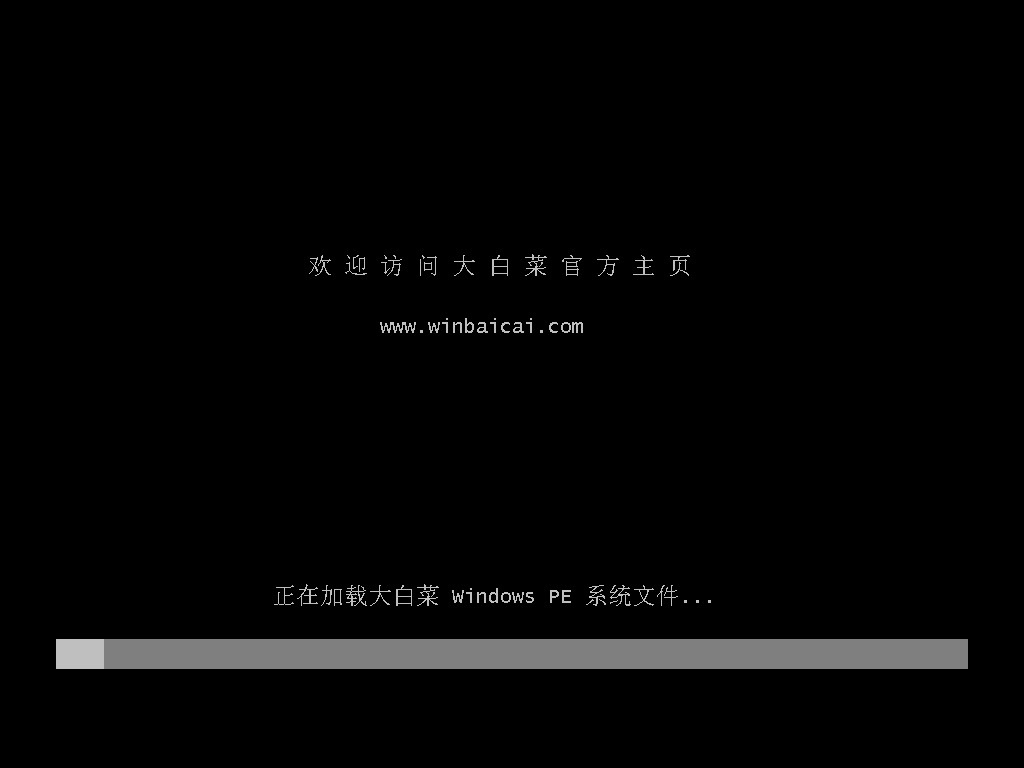
9、进入大白菜PE系统后,双击打开装机工具,选择系统镜像文件,选择安装位置(默认安装在C盘,你也可以自行选择安装在其他盘符),点击“执行”。
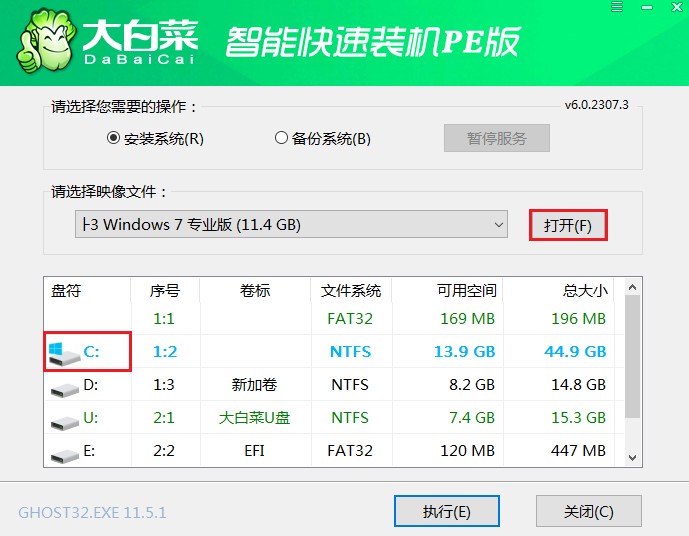
10、默认窗口的勾选,点击“是”,开始还原。
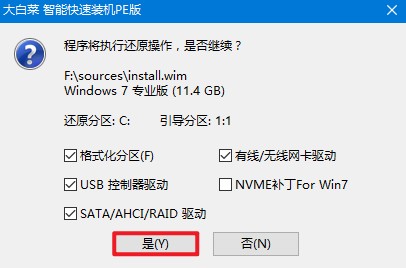
11、勾选“完成后重启”,系统安装完成后将自动重启,重启时拔出u盘。
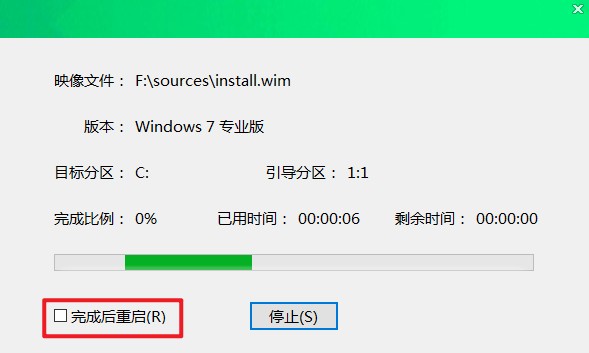
12、电脑重启后自动进入系统部署阶段,耐心等待进入系统桌面就可以了。

四、重装系统常见问题
a、为什么重装系统后键盘鼠标不能用了
常见的情况是缺少相应的驱动,例如在安装Win7系统后,可能出现鼠标键盘不能使用的情况,这是因为没有安装3.0驱动或者USB驱动。另一种可能是在安装USB键盘鼠标驱动时,没有选择加载。对于这种情况,您可以尝试以下几种解决方案:
首先,您可以找一个PS2鼠标重新运行驱动安装程序或者联网下载驱动人生处理。如果这个方法无效,您还可以尝试卸载第三方软件或插件,然后重新安装触控板驱动,或者备份数据恢复系统。
b、电脑怎么远程
1、使用Windows自带的远程桌面功能:在需要被远程控制的电脑上,通过右键点击windows图标选择设置选项,或者直接按windows+i键打开设置选项。然后选择系统选项并进入系统设置,找到并选择远程桌面。
2、使用QQ的远程协助功能:登录电脑版QQ,在对话框的右上角选择请求控制对方电脑选项,邀请对方进行远程协助。
3、使用第三方工具Teamviewer:在两台联网的电脑上都安装上Teamviewer并运行,分别生成ID和密码信息。客户端输入远程机器的伙伴ID和密码后点击远程控制即可。
以上是,电脑配置低装系统步骤。Win7是一款经典的操作系统,兼容性强大、稳定性强大,升级门槛比较低,适合配置较低的电脑安装。如果你不知道如何装win7系统,不妨参考这篇教程,在重装系统之前,切记备份重要数据,以免造成损失!